|
Summer Elegance

Dieses Tutorial wurde mit PSP 12 geschrieben.
Es lässt sich aber auch mit den Vorgängerversionen problemlos nacharbeiten.
© Biene - All Rights Reserved. Bitte lest meine
Terms of Use.
Vervielfältigen oder Nutzung für
Bastelforen als Aufgabe nur mit meiner Erlaubnis !
Du benötigst dieses
Material.
Such dir bitte selber eine geeignete Haupttube.
Meine ist © Eugene Rzevskii und nicht im
Material enthalten.
Seine schönen Tuben nebst Lizenz kannst du
hier
erwerben.
Wir arbeiten mit dem Scrapkit Summer von Mago.
Dieses kannst du dir
hier downloaden
Ein riesengroßes Dankeschön geht an die fleißigen
Bastler & Tuber
der Tubengruppen denen ich angehöre.
Das Wasserzeichen der einzelnen Tuben ist in den Tuben enthalten.
Das © bleibt beim jeweiligen Original Artist.
Filter:
Such dir aus deiner Tube oder dem Kit eine schöne VG
Farbe.
Ich habe #d9262e gewählt.
Öffne meine Maske fantasymask7d.biene.
Minimiere die Ansicht.
Öffne eine neue Leinwand 700x700 px weiß.
Ebenen - neue Rasterebene.
Füll die Ebene mit deiner VG Farbe.
Ebenen - neue Maskenebene - Aus Bild.
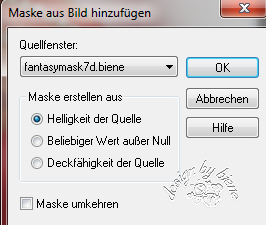
Zusammenfassen - Gruppe zusammenfassen.
Öffne aus dem Kit (part WA) WA (15).png.
Kopiere die Wordart als neue Ebene in dein Bild.
Bild - Größe ändern - 24% - Größe aller Ebenen anpassen
- ausgeklickt.
Schieb sie etwas nach links.
Auswahl - Alles - Auswahl Frei - Auswahl - nicht Frei.
Auswahl - ändern - Randschärfe 1.
Drück einmal die Entf-Taste deiner Tastatur.
Auswahl aufheben.
Öffne aus dem Kit (Part) el 86.png.
Kopiere den Stab als neue Ebene in dein Bild.
Bild - Größe ändern - 18% - Größe aller Ebenen anpassen
- ausgeklickt.
Bild - Frei drehen - 90 Grad - nach rechts.
Schieb den Stab etwas nach links.
Effekte 3D-Effekte - Schlagschatten.
2 - 2 - 45 - 10 - schwarz.
Benenne die Ebene Stab.
Öffne aus dem Kit (Part Cluster&Frames) frame 5.png.
Kopiere den Frame als neue Ebene in dein Bild.
Verkleinere ihn auf 30%.
Schieb ihn minimal nach rechts.
Aktiviere deinen Zauberstab - Toleranz und Randschärfe
0.
Klick in die Mitte des Frames.
Auswahl - ändern - vergrößern - 5 px.
Ebenen - neue Rasterebene.
Füll die Auswahl mit weiß.
Auswahl - aufheben.
Rechtsklick in die Ebene - Anordnen - nach unten
verschieben.
Setz die Deckfähigkeit auf 51.
Wechsel auf die oberste Ebene zurück.
Effekte 3D-Effekte - Schlagschatten.
2 - 2 - 45 - 10 - schwarz.
Öffne aus dem Kit (Part2) el (48).png.
Kopiere den Frame als neue Ebene in dein Bild.
Verkleinere ihn auf 30%.
Schieb ihn passend auf dem anderen Frame zurecht.
Öffne aus dem Kit (Part2) el (61).png.
Aktivier dein Freihandwerkzeug Punkt-zu-Punkt.
Ziehe folgende Auswahl auf.
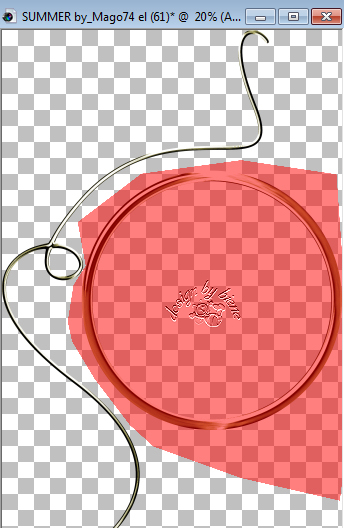
Kopiere diesen Teil als neue Ebene in dein Bild.
Verkleinere ihn auf 32 %.
Schieb ihn passend auf dem anderen Frame zurecht.
Öffne aus dem Kit (Part3) el (71).png.
Kopiere die Blasen als neue Ebene in dein Bild.
Verkleinere sie auf 20%.
Schieb sie passend auf dem anderen Frame zurecht.
Öffne deine ausgesuchte Tube.
Kopiere sie als neue Ebene in dein Bild.
Verkleinere ihn ggfs.
schieb sie schön zurecht.
Effekte 3D-Effekte - Schlagschatten.
2 - 4 - 45 - 20 - schwarz.
Öffne aus dem Kit (Part3) el (84).png.
Kopiere das Blatt als neue Ebene in dein Bild.
verkleinere es auf 15%.
Schieb es rechts unten an den Frame.
Effekte 3D-Effekte - Schlagschatten.
2 - 2 - 45 - 10 - schwarz.
Öffne aus dem Kit (Part2) el (60).png.
Kopiere den Swirl als neue Ebene in dein Bild.
Verkleinere ihn auf 25%.
Schieb ihn rechts unten an den Frame.
Effekte 3D-Effekte - Schlagschatten.
2 - 2 - 45 - 10 - schwarz.
Benenne die Ebene swirl.
Öffne aus dem Kit (part2) el(43).png.
Kopiere die Gießkanne als neue Ebene in dein Bild.
Verkleinere sie auf 17%.
Schieb sie nach unten links an den Frame.
Effekte 3D-Effekte - Schlagschatten.
2 - 2 - 45 - 10 - schwarz.
Öffne aus dem Kit (part2) el(63).png.
Kopiere die Blume als neue Ebene in dein Bild.
Verkleinere sie auf 15%.
Schieb sie nach links in die Gießkanne.
Effekte 3D-Effekte - Schlagschatten.
2 - 2 - 45 - 10 - schwarz.
Radiere den Stiel vorsichtig weg.
Öffne aus dem Kit (part3) el(65).png.
Kopiere die Blume als neue Ebene in dein Bild.
Verkleinere sie auf 15%.
Schieb sie nach links in die Gießkanne.
Effekte 3D-Effekte - Schlagschatten.
2 - 2 - 45 - 10 - schwarz.
Radiere den Stiel vorsichtig weg.
Öffne aus dem Kit (part3) el(66).png.
Kopiere die Blume als neue Ebene in dein Bild.
Verkleinere sie auf 15%.
Bild - Vertikal Spiegeln.
Bild - Frei drehen - 25 Grad - nach links - nichts
angeklickt.
Schieb sie nach links in die Gießkanne.
Effekte 3D-Effekte - Schlagschatten.
2 - 2 - 45 - 10 - schwarz.
Radiere den Stiel vorsichtig weg.
Öffne aus dem Kit (part1) el(26).png.
Kopiere die Blätter als neue Ebene in dein Bild.
Verkleinere sie auf 15%.
Bild - Frei drehen - 90 Grad - nach links - nichts
angeklickt.
Schieb sie nach links vor die Gießkanne.
Effekte 3D-Effekte - Schlagschatten.
2 - 2 - 45 - 10 - schwarz.
Radiere den Stiel vorsichtig weg.
Öffne aus dem Kit (part2) el(57).png.
Kopiere das Rad als neue Ebene in dein Bild.
Verkleinere es auf 15%.
Schieb es nach links vor die Gießkanne.
Effekte 3D-Effekte - Schlagschatten.
2 - 2 - 45 - 10 - schwarz.
Öffne aus dem Kit (part1) el(16).png.
Kopiere die Blätter als neue Ebene in dein Bild.
Verkleinere sie auf 15%.
Schieb sie nach rechts unten.
Effekte 3D-Effekte - Schlagschatten.
2 - 2 - 45 - 10 - schwarz.
Öffne aus dem Kit (part png) (18).png.
Kopiere den Cluster als neue Ebene in dein Bild.
Verkleinere ihn auf 25%.
Schieb sie nach unten an den Frame.
Öffne aus dem Kit (part2) el(39).png.
Kopiere die Zitronenscheibe als neue Ebene in dein Bild.
Verkleinere sie auf 15%.
Schieb sie nach links vor das Rad.
Effekte 3D-Effekte - Schlagschatten.
2 - 2 - 45 - 10 - schwarz.
Öffne aus dem Kit (part3) el(95).png.
Kopiere die Blumen als neue Ebene in dein Bild.
Verkleinere sie auf 20%.
Bild - Horizontal Spiegeln.
Schieb sie nach links vor das Rad.
Effekte 3D-Effekte - Schlagschatten.
2 - 2 - 45 - 10 - schwarz.
Radiere unten den Stiel vorsichtig weg.
Öffne aus dem Kit (part2) el(59).png.
Kopiere die Glaskugel als neue Ebene in dein Bild.
Verkleinere sie auf 8%.
Schieb sie nach rechts unten.
Effekte 3D-Effekte - Schlagschatten.
2 - 2 - 45 - 10 - schwarz.
Öffne aus dem Kit (part) el(36).png.
Kopiere die Weintrauben als neue Ebene in dein Bild.
Verkleinere sie auf 20%.
Schieb sie nach unten.
Effekte 3D-Effekte - Schlagschatten.
2 - 2 - 45 - 10 - schwarz.
Radiere unten den Stiel vorsichtig weg.
Öffne aus dem Kit (part1) el(2).png.
Kopiere die Blume als neue Ebene in dein Bild.
Verkleinere sie auf 15%.
Schieb sie nach unten.
Effekte 3D-Effekte - Schlagschatten.
2 - 2 - 45 - 10 - schwarz.
Öffne aus dem Kit (part1) el(3).png.
Kopiere die Blume als neue Ebene in dein Bild.
Verkleinere sie auf 15%.
Schieb sie nach unten.
Effekte 3D-Effekte - Schlagschatten.
2 - 2 - 45 - 10 - schwarz.
Wechsel auf die Ebene Swirl zurück.
Radiere das was dich nun links noch stört vorsichtig
weg.
Wechsel auf die Ebene Stab zurück.
Radiere das was im Frame vom Stab sichtbar ist
vorsichtig weg.

Wechsel auf die oberste ebene zurück.
Wenn du magst, kannst du noch ein Wording auf dein Bild
machen.
Ich habe hierfür die Schrift Miss Le Gatees benutzt.
Schieb das Wording nach unten.
Füge nun die nötigen ©Infos, deinen Namen oder
Wasserzeichen ein.
Schalte die weiße HG Ebene unsichtbar.
Klick in eine der sichtbaren Ebenen.
Zusammenfassen - sichtbare zusammenfassen.
Als png. abspeichern - und fertig bist du!

Ich hoffe du hattest ebenso viel Spaß wie ich an diesem
Tut!
- 23. Januar 2014 -
- Home -
|